
3 Gündür bana taklalar attıran sinir katsayımı yükseltip monitöre kafa attıran
hatanın çözümünü sonunda bulmuş bulunuyorum. Özellikle İ.Expoler 7 Yüklenince
görünen bu hata Explorer programının denyoluğundan kaynaklanıyormuş meğer.
Bir program durup dururken Proxy ayarlarımı niye kurcalasın mantığını
anlayamadım ama malesef bu denyo arkadaş böle bir girişimde bulunmuş.
Webde forumlarda gezinirken birçok kişinin bu sorunu yaşadığını bazılarının format
attığını bazılarının ise kaderine razı gelip msn kullanmadığını bile gördüm bu konuda
araştırma yaparken diyadinnet.com sayfasında ayrıntılı çözümün bulunduğunu
gördüm ve bu sorunu yaşayan yada yakında yaşayacak olan zavallı microsot yazılımları
mağdurlarına sunayım dedim. Çözüm yolları altta bulunuyor mutlaka biri size uyuyor...
Hata Kodu:
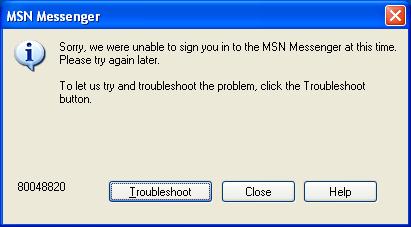
---------------------------------------------------------------------------
İnternet bağlantınız, güvenlik duvarınız (Bilgisayarı yetkisiz dış erişimden
korumaya yardımcı olmak üzere tasarlanmış bir güvenlik özelliği. Donanım,
yazılım veya her ikisi de olabilir.) , tarih ve saat ayarlarınız, proxy ayarları,
güvenlik ayarları veya SSL güvenliği ile ilgili bir sorun nedeniyle oturum
açamayabilirsiniz. Ayrıca, sunucu geçici olarak kullanılamıyor olabilir.
Sorunu gidermek için:
Internet bağlantınızı denetleme
Başka bir web sitesini ziyaret ederek Internet'e bağlı olduğunuzu doğrulayın.
Web sitesine bağlanamıyorsanız, ISS (Internet servis sağlayıcısı. Internet'e
erişim sağlayan şirket.) veya yerel ağ yöneticinize başvurun.
Güvenlik duvarınızın Windows Live Messenger programını engellemediğini
doğrulama
MSN Web Messenger web sitesine gidin.
MSN Web Messenger Başlat'ı tıklatın ve sonra oturum açmayı deneyin.
MSN Web Messenger oturumu açabiliyorsanız ancak Windows Live Messenger
hala Internet'e erişemiyorsa, Windows Live Messenger bir güvenlik duvarı
tarafından engelleniyor olabilir. MSNmsgr.exe dosyasını güvenlik duvarınızın
izin verilenler listesine eklemeniz gerekebilir.
Tarih ve saat ayarlarını denetleme
Görev çubuğunda Başlat'ı ve sonra da Çalıştır'ı tıklatın.
control timedate.cpl yazın ve sonra Tamam'a basın.
Bilgisayarınızdaki Tarih ve Saat Özellikleri iletişim kutusunda yazan tarih ve
zaman ayarlarının doğru olduğunu denetleyin ve sonra Tamam'ı tıklatın.
Microsoft Internet Explorer proxy ayarlarınızı denetleme
Internet'e bağlanamıyorsanız, Internet Explorer içindeki proxy ayarlarınızın
doğru olduğundan emin olun. Doğru ayarları bulmak için, ISS veya ağ yöneticisine
başvurmanız gerekebilir. Internet Explorer içindeki proxy ayarlarınızı temizlemek
için aşağıdaki adımları izleyin:
Internet Explorer programını başlatın.
Araçlar menüsünde Internet Seçenekleri öğesini tıklatın.
Bağlantılar sekmesinde LAN Ayarları öğesini tıklatın.
Ayarları otomatik olarak algıla onay kutusunu temizleyin.
Tamam'ı ve tekrar Tamam'ı tıklatın.
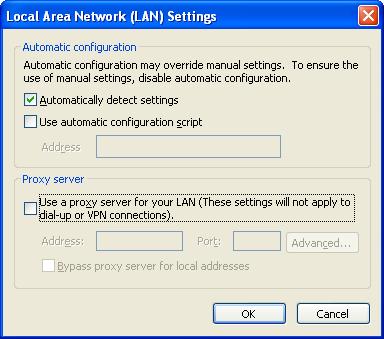
Messenger proxy ayarlarınızı temizleme
Messenger programını başlatın.
Araçlar menüsünde Seçenekler'i tıklatın.
Bağlantı'nın altında Gelişmiş Ayarlar'ı tıklatın.
SOCKS altındaki girdileri silin.
Tamam'ı ve tekrar Tamam'ı tıklatın.
Internet Explorer güvenlik ayarlarınızı doğrulama
Internet Explorer programını başlatın.
Araçlar menüsünde Internet Seçenekleri öğesini tıklatın.
Gelişmiş sekmesini tıklatın.
Güvenlik bölümünde, Sunucu sertifikalarının geçerliliğini denetle onay kutusunun
işaretli olmadığından emin olun.
Güvenlik bölümünde, SSL 2.0 Kullan ve SSL 3.0 Kullan onay kutularının seçili
olduğundan emin olun.
Ayarları kaydetmek Tamam'ı tıklatın.
SSL güvenlik kitaplıklarını yeniden kaydetme
Görev çubuğunda Başlat'ı ve sonra da Çalıştır'ı tıklatın.
Aşağıdaki komutların her birini Aç kutusuna yazın, ardından ENTER tuşuna
basın.Her komut başarılı bir şekilde yürütüldükten sonra "DllRegisterServer
başarılı oldu" iletisini alacaksınız. Bir sonraki komuta geçmeden önce bu iletiyi
alana kadar bekleyin.
REGSVR32 softpub.dll
REGSVR32 wintrust.dll
REGSVR32 initpki.dll
REGSVR32 Rsaenh.dll
REGSVR32 Mssip32.dll
REGSVR32 Cryptdlg.dll
REGSVR32 Dssenh.dll
REGSVR32 Gpkcsp.dll
REGSVR32 Slbcsp.dll
REGSVR32 Sccbase.dll
Windows Live Messenger ağ durumunu denetleme
Windows Live Messenger hizmeti geçici olarak kullanılamıyor olabilir.
Windows Live Messenger Ağ Durumu web sitesinde Windows Live
Messenger ağ durumunu denetleyin ve daha sonra yeniden oturum
açmayı deneyin.
---------------------------------------------------------------------------
Şimdi zafer kazanmış komutan edasıyla huzurla uyuyabilirsiniz :)



